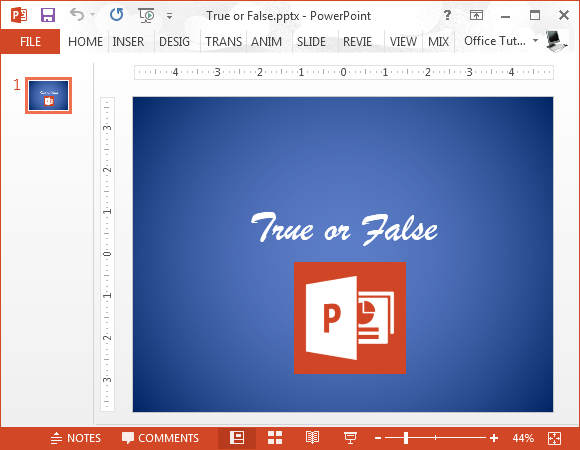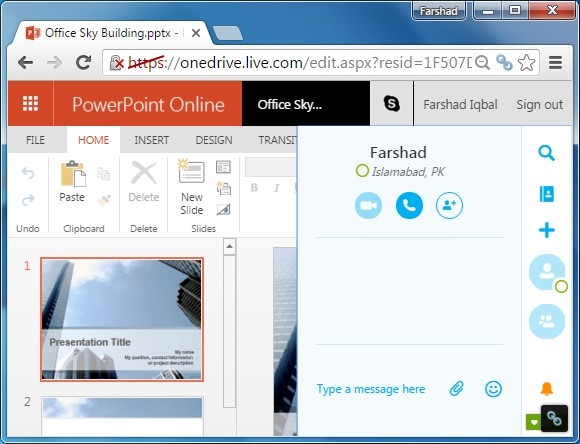Il fut un temps où je pensais que PowerPoint est un outil génial de présentation, puis je me suis un peu ennuyé avec elle. Ce fut seulement quand je me suis tourné vers la technologie blogging que je me suis rendu, il y avait tant de plugins, applications tierces et des fonctions cachées qui ont fait PowerPoint que beaucoup plus puissant. Depuis la description de travail de tout le monde ne comprend pas tester les limites de PowerPoint, de nombreuses personnes souffrent d'idées fausses sur la façon puissante PowerPoint est, ou non.
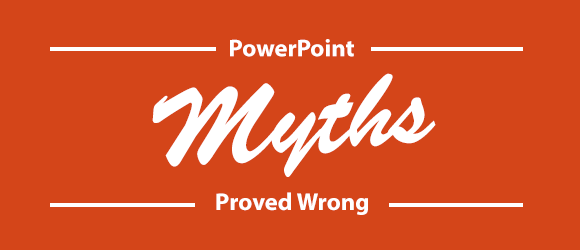
Je traversais un poste sur le site Web Jonathan Wylie, PowerPoint Mythes: Busted et m'a fait réfléchir. Il y a tellement de mythes que les gens ont à propos de PowerPoint et en incluant divers outils tiers à une liste, beaucoup plus peut être ajouté à rendre les gens plus conscients de la façon dont PowerPoint puissant peut être. Donc, l'idée originale de courtoisie Jonathan Wylie, nous allons vous fournir une liste de nos propres. Voici une liste de 9 Mythes PowerPoint prouvées erronées avec des outils et des conseils pratiques qui peuvent vous permettre de faire PowerPoint plus puissant.
Mythe 1 - PowerPoint est cher et jamais gratuit
Cela est un peu vrai! Mais pas complètement. Il existe différentes manières par lesquelles vous pouvez utiliser PowerPoint et d'autres applications de bureau gratuitement. Une telle façon est de créer (ou connecter) avec un compte Microsoft à l'Office Online. Les applications Web de bureau à Microsoft Office Online sont également accessibles directement via Outlook.com (Hotmail) ou onedrive. En outre, vous pouvez également obtenir des produits Microsoft gratuitement si votre établissement d'enseignement a un abonnement DreamSpark ou via l'initiative Office 365 Education. Les entreprises peuvent également bénéficier d'un logiciel gratuit de Microsoft via le programme BizSpark.
En ce qui concerne le facteur de coût, vous pouvez obtenir des fonctionnalités robustes en optant pour un Office 365 de souscription ou d'économiser de l'argent en faisant usage de mises à jour de bureau gratuits qui sont périodiquement offerts.
Si vous voulez continuer à utiliser les produits Office gratuitement et ne pas payer un sou, alors je suggère coller à Office Online; qui vous fournira toutes base et certaines fonctionnalités avancées pour Office des applications depuis un navigateur.
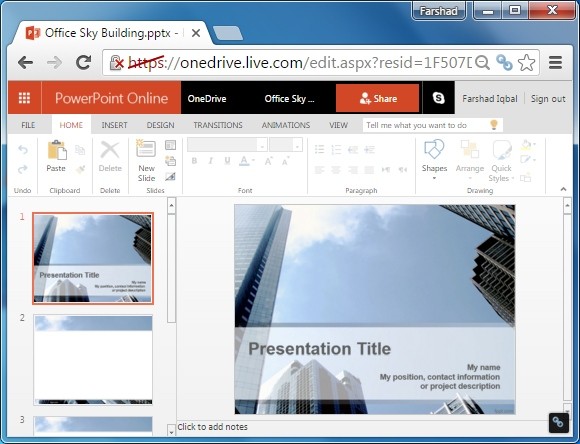
Mythe 2 - présentations PowerPoint ne peuvent être présentés en ligne
Rien ne peut être plus éloigné de la vérité. PowerPoint offre une option intégrée pour permettre aux présentateurs de diffuser leurs présentations en direct. Cela peut être fait en allant à présenter en ligne via le diaporama onglet (dans PowerPoint 2013). Vous pouvez voir un tutoriel complet pour le processus de ce poste sur l'utilisation du service de présentation Office.
Il y a aussi un certain nombre d'outils gratuits qui peuvent être utilisés pour la diffusion de vos diapositives et de garder votre public au courant de la diapositive affichée sur votre moniteur via des appareils mobiles. Vous pouvez le faire en utilisant des services comme Presefy. En outre, SlideOnline est un autre service gratuit qui permet le téléchargement de fichiers PowerPoint qui sont rendus et partagés en ligne dans un format présentable. Vous pouvez également conserver vos fichiers privés si vous le souhaitez.
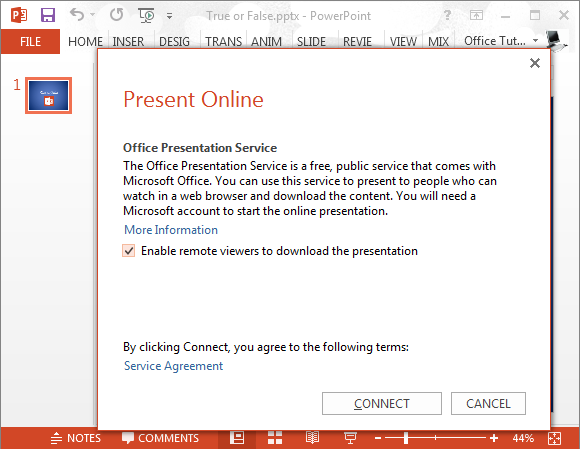
Mythe 3 - vous ne pouvez pas effectuer des sondages utilisant PowerPoint
Il existe une pléthore d'outils qui rendent extrêmement facile à mener des sondages en direct pendant les présentations. Pour une liste des plugins, des services Web et du matériel de vote, consultez notre post sur les meilleurs outils pour faire des sondages PowerPoint. Voir aussi ce post sur Public Interactive Response Systems; dont la plupart sont compatibles PowerPoint.
Par ailleurs, il est également un procédé de réalisation de sondages PowerPoint via Twitter en utilisant un service appelé TwitPolls.
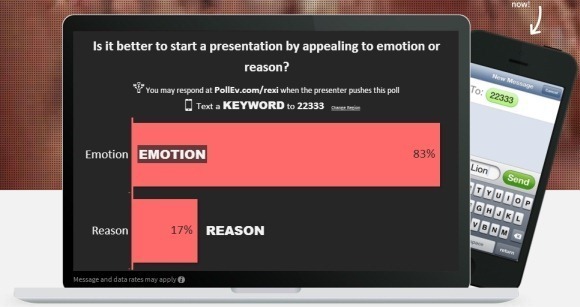
Mythe 4 - Vous avez besoin de logiciels coûteux à faire des tutoriels avec PowerPoint
Un des plus célèbres outils pour faire des tutoriels PowerPoint les a longtemps été Camtasia Studio. Toutefois, si vous êtes à la recherche d'une alternative libre, la meilleure option est Office Mix. Cette dernière édition à la famille Office est un plugin PowerPoint qui vous permet de créer des présentations et des didacticiels vidéo en utilisant la voix sur, webcam, des quiz et des applications (de Lab Apps for Office). Vous pouvez tout savoir sur ce complément de notre examen du Bureau Mix.
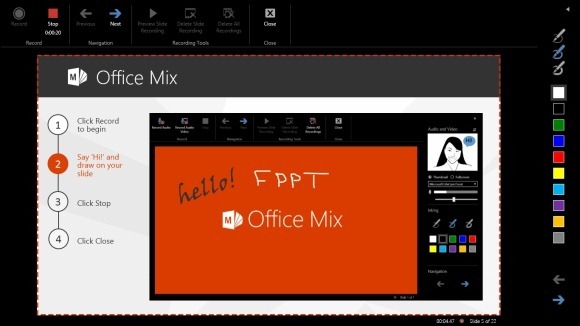
Mythe 5 - Modèles PowerPoint sont rigides
Ceci est quelque chose que vous pourriez entendre beaucoup. Les gens se plaignent de modèles Office ne pas être suffisamment souple pour répondre à leurs besoins. Par exemple, disons que vous devez faire une ligne de la demande avec une courbe d'offre en fonction des besoins spécifiques. Vous trouverez un modèle qui est destiné à cet effet, mais la demande et de l'offre diagramme est une image statique! Sonne familier? Eh bien, il y a des fournisseurs d'excellents modèles tiers qui fournissent des modèles flexibles qui peuvent être utilisés pour faire des présentations étonnantes avec beaucoup de précision.

Diapositive Modèle: L'exemple que je donnais ci - dessus concernant la courbe de la demande et de l' offre devrait normalement être vrai; sauf si vous téléchargez des modèles de SlideModel. Ce site propose des modèles modifiables qui sont personnalisables vers le bas pour la plupart des objets de diapositives de base. Et oui, ils ne disposent demande et l'offre des diagrammes que vous pouvez modifier en utilisant le glisser-déposer et d'autres fonctions d'édition de PowerPoint. De plus. ils ont des cartes pour des dizaines de pays, de différentes régions du monde, des continents, ainsi que des cartes du monde; à partir de laquelle vous pouvez extraire des cartes plus petites par glisser-déposer (par exemple, vous pouvez séparer et personnaliser la carte de la Californie ou de tout autre État américain aux États-Unis en utilisant la carte Template). Peut-être il y a aussi d'autres sites Web qui offrent des modèles similaires mais ceci est celui que j'ai personnellement utilisé et moi avons adoré la flexibilité de leurs modèles sont. Pour plus de détails, consultez SlideModel.
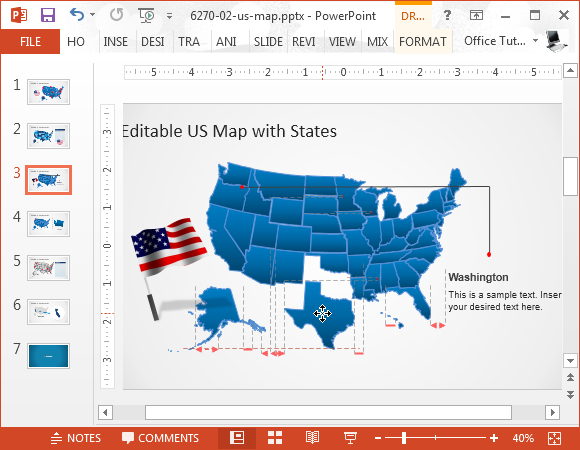
Présentateur Média: Ceci est un site qui propose des milliers de modèles animés, clipart et arrière - plans vidéo pour PowerPoint qui sont tellement personnalisable que vous pouvez même ajouter / supprimer des éléments d'arrière - plan. De plus, puisque le contenu est généralement animé, vous obtenez une gamme de fantaisie diapositives animées qui sont garantis pour séduire votre public. Pour plus de détails, consultez Presenter Media.
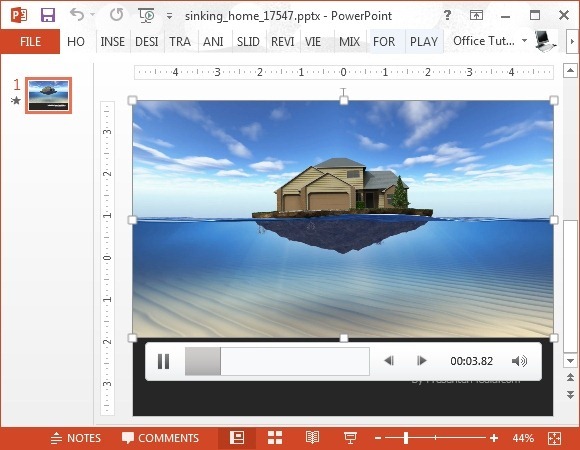
Mythe 6 - Fichiers PowerPoint ne peuvent être convertis en de nombreux formats
Si vous pensez que vous ne pouvez pas convertir un PowerPoint à HTML5, MS Word ou un format Open Office, vous avez juste pas entendu parler des bons outils. Il existe divers services et applications pratiques qui peuvent vous aider à convertir des fichiers PowerPoint en différents formats, tels que DocsPal, CloudConvert et Zamzar. Il existe également de nombreuses méthodes autonomes pour convertir PowerPoint en HTML5, PowerPoint to Video et PowerPoint en Flash.
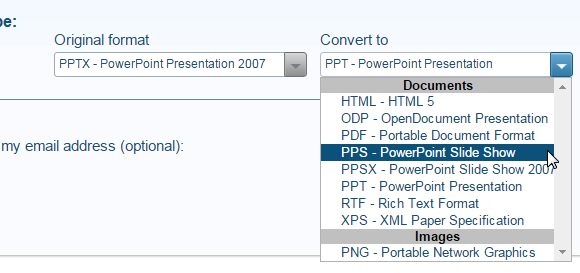
Mythe 7 - Vous ne pouvez pas incorporer des vidéos de YouTube ou Facebook à PowerPoint
Il y a beaucoup de vidéos intéressantes tournant autour non seulement YouTube mais aussi Facebook. Vous pouvez facilement intégrer vos vidéos en vous connectant avec votre compte Microsoft et l' intégration de vidéos via onglet Insertion en allant à la vidéo -> Vidéos en ligne. Pour Facebook , vous pourriez être invité à «réparer la connexion. Il suffit de cliquer sur cette option et vous connecter avec votre compte Facebook pour commencer l'intégration de vos vidéos. De plus, vous pouvez également intégrer des vidéos via YouTube, onedrive et via l'URL. Les options mentionnées ci-dessus sont disponibles pour PowerPoint 2013. Si vous utilisez une version plus ancienne comme PowerPoint 2010, vous pouvez intégrer des vidéos YouTube à vos diapositives en utilisant le plug-in Pro iSpring. En effet, la vidéo par défaut intégration option dans PowerPoint 2010 a été rompu depuis des temps immémoriaux.
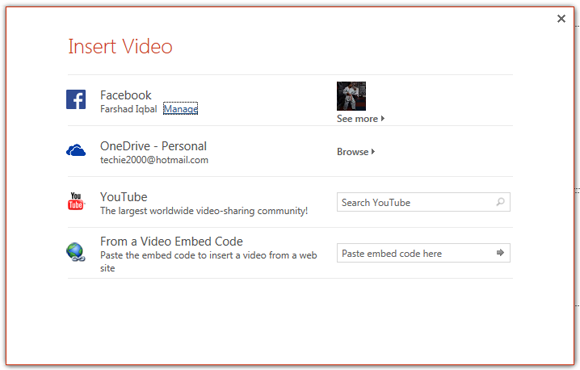
Mythe 8 - Vous ne pouvez pas collaborer ou chat à partir de PowerPoint
Cela peut venir comme une surprise pour beaucoup de gens, mais vous pouvez réellement discuter sur Skype en utilisant PowerPoint, ie PowerPoint en ligne. En outre, l'application Web fournit également des options de collaboration en ligne qui vous permettent de partager et de collaborer sur vos fichiers. Ces caractéristiques peuvent être acquises par le biais de bureau des applications web en ligne. Pour savoir comment le chat que vous faites vos diapositives, voir notre tutoriel sur la façon d'intégrer Skype à votre compte Microsoft.
Mythe 9 - Présentations PowerPoint sont Boring
Alors que certains ont été balayés par l'interface utilisateur zoom de Prezi et d'autres pourraient préférer quelque chose d'un peu plus fantaisistes comme PowToon pour faire des présentations. Il n'y a aucune raison pour que PowerPoint devrait être considéré comme ennuyeux. Un coup d'œil sur les seuls outils mentionnés ci-dessus peut vous donner des ressources que vous pouvez passer des mois à jouer avec pour faire des présentations intéressantes. Au cours des dernières années, nous avons beaucoup à FPPT avons examiné d'innombrables outils de PowerPoint qui sont tout simplement trop nombreux pour les mentionner dans un seul poste. Cependant, vous pouvez parcourir nos archives pour trouver PowerPoint add-ins, PowerPoint Conseils, Modèles PowerPoint gratuit et premium animés Modèles PowerPoint pour prouver ce mythe faux.